Perguntas frequentes sobre Kiopi
Índice
Como altero minha senha?
Com o Kiopi, alterar a sua senha não poderia ser mais fácil. No painel do Kiopi, basta clicar no seu nome localizado no canto superior direito. Para os fins deste tutorial, usaremos o nome “Por exemplo”.
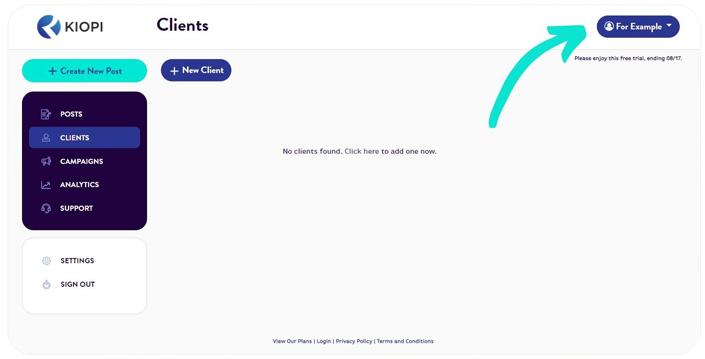
Depois de passar o cursor sobre a guia, um menu suspenso aparecerá. Clique na segunda opção, Alterar senha. Isso o redirecionará para uma página onde você poderá alterar e atualizar sua senha.
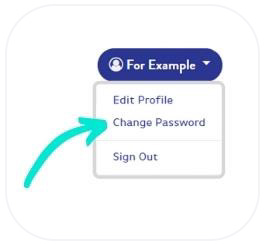
O que eu faço se perdi minha senha?
Perdeu ou esqueceu sua senha? Sem problemas! Na página de login, você notará um botão abaixo do botão LOGIN que diz Esqueci a senha. Depois de clicar aqui, você será solicitado a inserir seu endereço de e-mail. A partir daí, enviaremos um e-mail com instruções para redefinir sua senha. É simples assim!
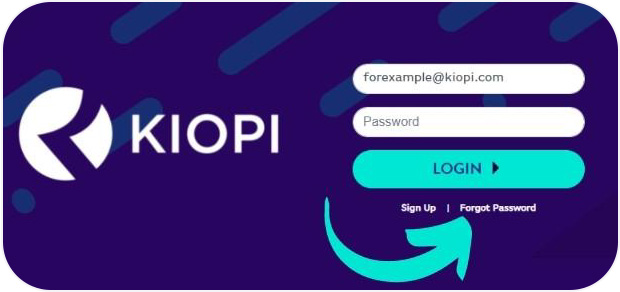
Como adiciono um cliente à minha conta?
Para adicionar um cliente à sua conta, basta clicar em CLIENTES no lado esquerdo do painel do Kiopi. A partir daí, você será levado a outro painel onde estarão localizados seus clientes atuais (ou futuros). Clique no botão + NOVO CLIENTE.
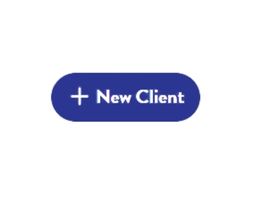
A partir daí, você será levado a uma tela que permitirá preencher todos os dados relevantes do cliente, incluindo nome, endereço e informações de contato. Após concluir, clique no botão salvar.
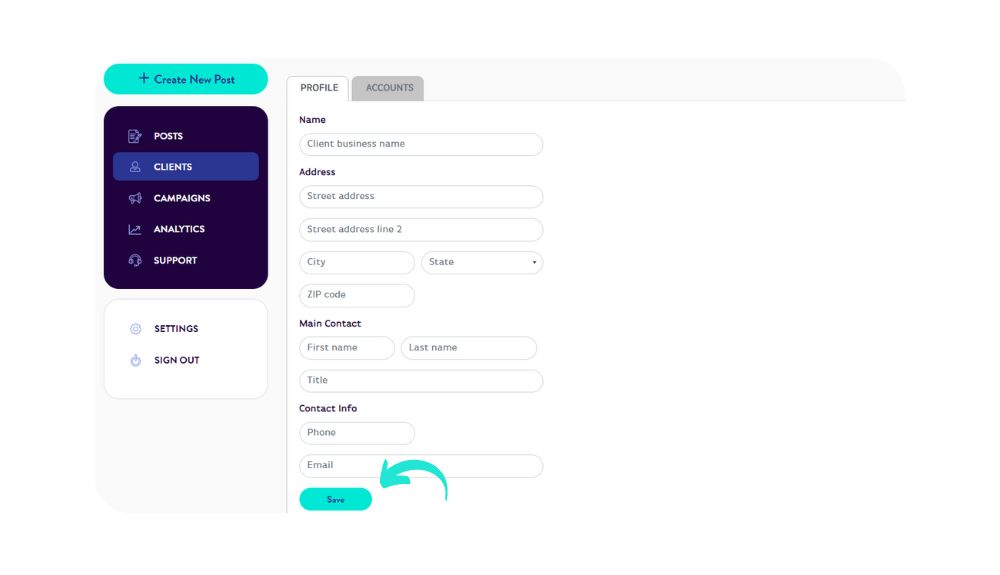
Após salvar, você poderá conectar as contas de mídia social do seu cliente clicando em + NOVA CONTA.
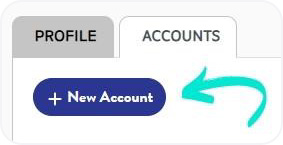
Como adiciono uma plataforma a uma conta de cliente?
Para conectar uma nova conta de mídia social do Instagram, Facebook, Twitter, LinkedIn ou Google Meu Negócio, basta clicar no botão CLIENTES botão no canto esquerdo do painel do Kiopi. A partir daí, localize o cliente ao qual você gostaria de adicionar uma plataforma de mídia social. À direita das informações desse cliente, você notará três pontos turquesa – clique neles.
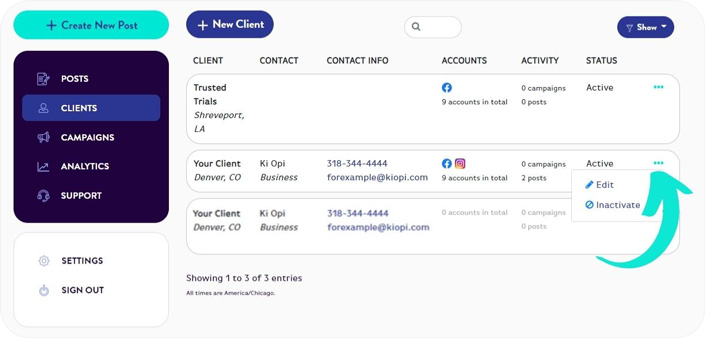
Em seguida, selecione o Editar botão. A partir daí, você será redirecionado para o perfil do cliente. No canto superior esquerdo ao lado do PERFIL guia, clique no CONTAS aba. Então clique nova conta.
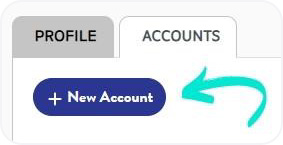
A partir daí, você pode selecionar qual plataforma deseja adicionar ao perfil do seu cliente.
Como adiciono outros usuários à minha conta?
Para adicionar usuários à sua conta, basta clicar na guia CONFIGURAÇÕES na barra lateral esquerda do painel do Kiopi. Um menu suspenso aparecerá com duas opções: CONTA e USUÁRIOS. Clique na guia USUÁRIOS. A partir daí, você encontrará uma lista de usuários atuais, bem como a opção de adicionar um novo usuário. Clique no botão + Novo usuário, preencha as informações necessárias e salve as alterações. O novo usuário será adicionado automaticamente à sua conta.
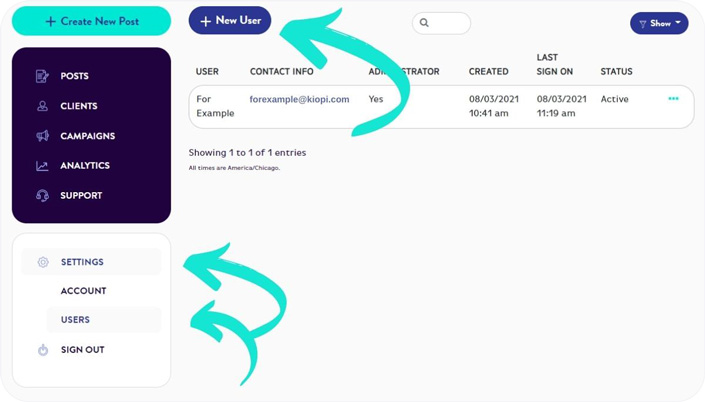
Lembrar
O Kiopi limita o número de usuários que têm acesso à conta com base no plano de assinatura que você escolheu. (Primário - 2 usuários; Pro - 4 usuários; Premium - 8 usuários; Platinum - 16 usuários.) Se desejar adicionar mais usuários do que seu plano atual permite, você sempre pode atualizar sua assinatura com o clique de um botão!
Como faço para atualizar minha assinatura?
Quer atualizar sua assinatura? Não é um problema! Para fazer isso, localize o CONFIGURAÇÕES guia na barra lateral esquerda do painel do Kiopi. A partir daí, um menu suspenso aparecerá com as opções de CONTA e USUÁRIOS. Clique no CONTA aba.
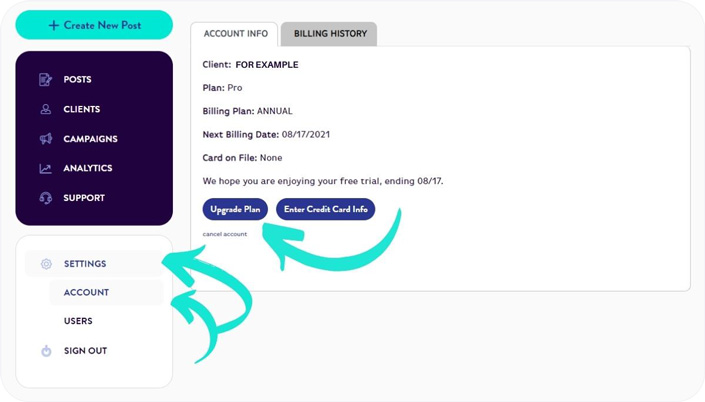
A seguir, simplesmente selecione o plano para o qual você gostaria de atualizar. Iremos ratear seu pagamento de acordo com o ciclo de faturamento atual.
Como cancelo minha conta?
Para cancelar sua assinatura, basta clicar no botão CONFIGURAÇÕES guia e, em seguida, o CONTA aba abaixo. Isso o levará às informações da sua conta, onde você encontrará o botão cancelar conta localizado abaixo dos botões Plano de atualização e Inserir informações do cartão de crédito.
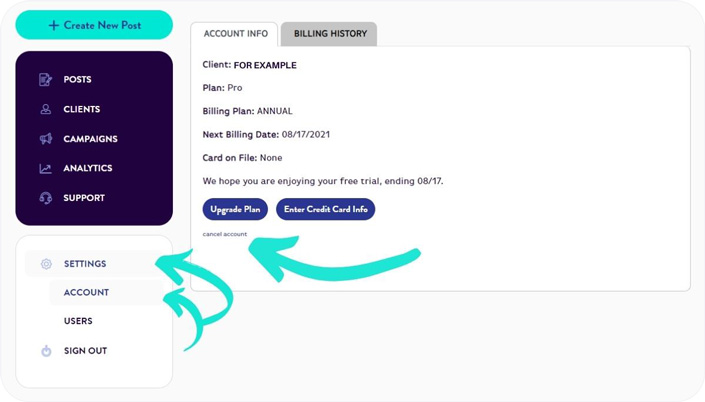
Lembrar
Lembre-se, entretanto, de que se você cancelar sua conta, também cancelará todas as postagens pré-agendadas. Lamentamos ver você partir!
Como atualizo as informações do meu cartão de crédito?
Para atualizar as informações do seu cartão de crédito, basta clicar no botão CONFIGURAÇÕES guia e, em seguida, o CONTA aba que aparece abaixo. Isso o levará às informações da sua conta, onde você encontrará o botão Atualizar informações do cartão de crédito localizado à direita do botão Atualizar plano.
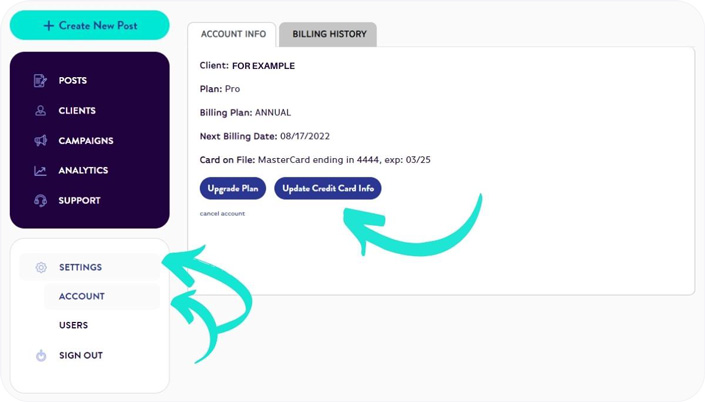
Em seguida, preencha os campos obrigatórios para atualizar as informações do cartão de crédito que você deseja manter em arquivo. Seu novo cartão não será cobrado neste momento, mas sim no início do próximo período de pagamento.
Como faço para agendar uma postagem para sair em uma data futura?
Agendar postagens é tão fácil quanto possível com o Kiopi. Afinal, é disso que somos! Para agendar uma postagem para uma data futura, primeiro você precisa clicar no botão + Criar nova postagem botão no canto superior esquerdo do painel do Kiopi. A partir daí, você precisará selecionar seu cliente, o plataforma(s) você gostaria de postar e a campanha apropriada, se houver. Assim que os campos de legenda e imagem estiverem devidamente preenchidos, clique no botão caixa de seleção no canto inferior esquerdo onde se lê Agendar esta postagem.
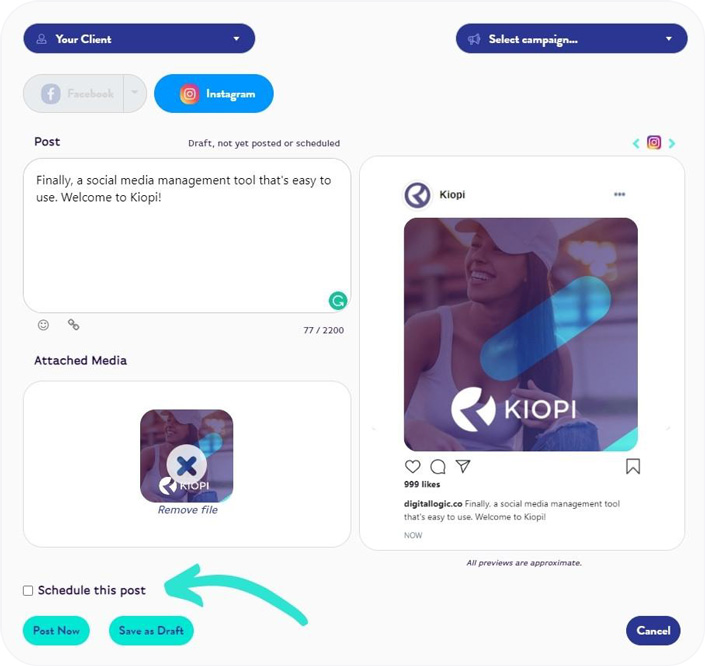
Você pode digitar a data e a hora manualmente ou escolher em um conveniente calendário e relógio suspenso.
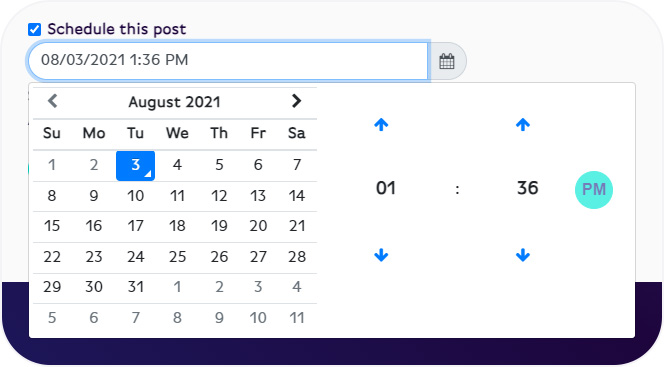
Por fim, clique no Salvar e Agendar postagem botão e deixe o Kiopi fazer o resto para você!
Por que algumas plataformas não estão disponíveis quando crio uma postagem?
Se você estiver tendo problemas para localizar uma plataforma ao criar uma postagem (Instagram, Facebook, Twitter, LinkedIn ou Google Meu Negócio), pode ser que você ainda não tenha conectado essas contas ao cliente apropriado. Para conectar uma nova conta de mídia social de qualquer uma das plataformas mencionadas, basta clicar no botão CLIENTES no canto esquerdo do painel do Kiopi. A partir daí, localize o cliente ao qual você gostaria de adicionar uma plataforma de mídia social. À direita das informações desse cliente, você notará reticências turquesa – clique nelas.
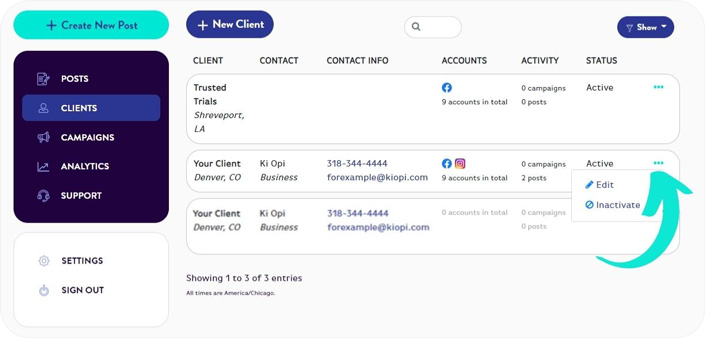
Em seguida, selecione o Editar botão. A partir daí, você será redirecionado para o perfil do cliente. No canto superior esquerdo ao lado do PERFIL guia, clique no CONTAS aba. Então clique nova conta.
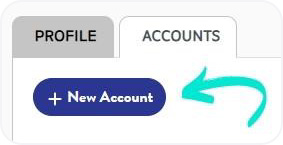
A partir daí, você pode selecionar qual plataforma deseja adicionar ao perfil do seu cliente.
Se, no entanto, a plataforma já estiver conectada, mas ainda mostrar que não está disponível, verifique o status da conta. Você notará que a conta diz “Ativo" ou "Inativo" debaixo de STATUS bar. Se a conta estiver inativa, clique no botão Caixa de seleção Reativar. Agora você deve ter acesso para postar nesta plataforma.
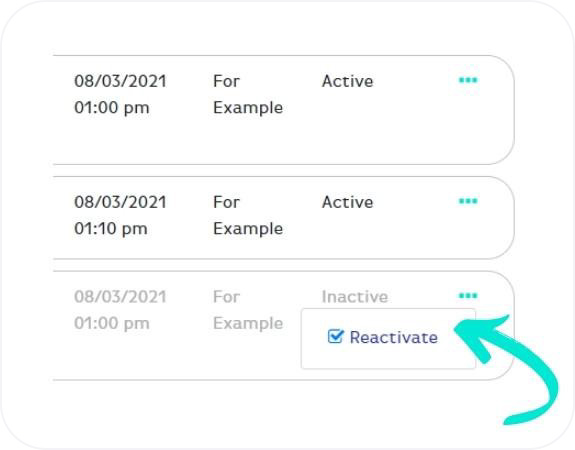
Para obter mais ajuda, verifique o seguinte:
Como faço para reparar uma postagem que teve um problema?
Existem algumas maneiras pelas quais você pode ter problemas com sua postagem. Um dos erros que você pode encontrar pode ser descrito como “Mídia rejeitada”. Nesse caso, provavelmente tem algo a ver com as dimensões da mídia que você está tentando postar. Por exemplo, sua foto pode não ter o tamanho certo para o Instagram (1080 x 1080px) ou um vídeo pode simplesmente ser muito longo para ser carregado. Para reparar esta postagem, você teria que editá-la e, em seguida, fazer upload da mídia revisada com as dimensões adequadas.
Se o problema não for com a mídia, você poderá receber uma notificação informando que há um erro de autenticação na rede social. Para corrigir isso, clique na guia CLIENTES na barra lateral esquerda e localize o cliente cuja postagem você está tentando corrigir. À direita das informações desse cliente, você notará reticências turquesa – clique nelas.
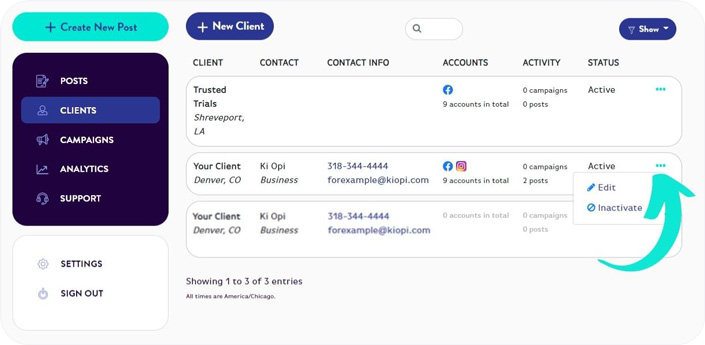
Em seguida, selecione o Editar botão. A partir daí, você será redirecionado para o perfil do cliente. No canto superior esquerdo ao lado do PERFIL guia, clique no CONTAS aba.
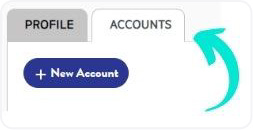
Você verá uma lista de todas as plataformas disponíveis para cada cliente. Encontre a conta apropriada e clique no botão Atualizar botão do controle de reticências à direita. Isso deve resolver seu problema.
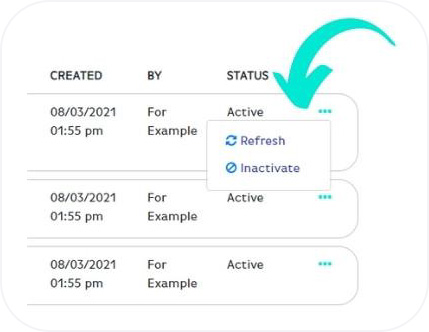
Preciso de ajuda?
Envie-nos um e-mail e nossa equipe de suporte entrará em contato o mais rápido possível.
Está com problemas?
Se você ainda estiver tendo problemas com a postagem, sinta-se à vontade para entrar em contato com nossa equipe de suporte ao cliente em suporte@kiopi.com.